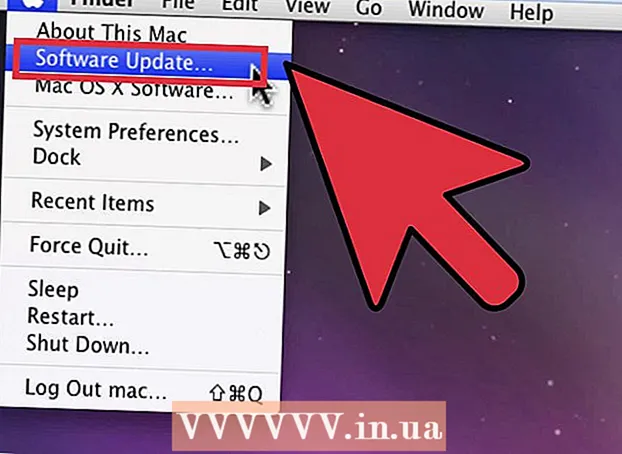రచయిత:
Charles Brown
సృష్టి తేదీ:
2 ఫిబ్రవరి 2021
నవీకరణ తేదీ:
17 మే 2024

విషయము
మీకు ఇప్పటికే ఇప్పటికే ఉన్న యాహూ ఇమెయిల్ ఖాతా ఉంటే, మీ ఇన్బాక్స్ కొంచెం మునిగిపోతుంది. వ్యక్తిగత ఇ-మెయిల్స్, స్నేహితుల ఇ-మెయిల్స్, ప్రకటనలు, వార్తాలేఖలు మరియు పని సంబంధిత ఇ-మెయిల్స్; ఇవన్నీ ప్రాసెస్ చేయడానికి కొంచెం ఎక్కువ కావచ్చు. అదృష్టవశాత్తూ, మీ ప్రస్తుత ఖాతాకు అదనపు ఇమెయిల్ చిరునామాను జోడించడానికి ఒక మార్గం ఉంది. మీరు దీన్ని కొద్ది నిమిషాల్లోనే చేయవచ్చు మరియు ఇది యాహూలోని మీ ఇమెయిల్ ఖాతా యొక్క ఇన్బాక్స్ కోసం చాలా అవసరమైన స్థలాన్ని ఇస్తుంది. వారి పని-సంబంధిత మరియు వ్యక్తిగత ఇమెయిల్లను సులభంగా మరియు ప్రాప్యతతో వేరుగా ఉంచాలనుకునే వ్యక్తుల కోసం ప్రత్యేక ఇమెయిల్ చిరునామాలు ప్రత్యేకంగా సిఫార్సు చేయబడతాయి.
అడుగు పెట్టడానికి
 మీ ఇంటర్నెట్ బ్రౌజర్ను తెరిచి www కు వెళ్లండి."Yahoo.com".
మీ ఇంటర్నెట్ బ్రౌజర్ను తెరిచి www కు వెళ్లండి."Yahoo.com".  సైన్ ఇన్ చేయండి. ఇది మిమ్మల్ని ప్రధాన యాహూ పేజీకి తీసుకెళుతుంది. స్క్రీన్ ఎగువ ఎడమ వైపున ఉన్న ple దా "మెయిల్" బటన్ను క్లిక్ చేయండి.
సైన్ ఇన్ చేయండి. ఇది మిమ్మల్ని ప్రధాన యాహూ పేజీకి తీసుకెళుతుంది. స్క్రీన్ ఎగువ ఎడమ వైపున ఉన్న ple దా "మెయిల్" బటన్ను క్లిక్ చేయండి. - ఈ క్రొత్త పేజీ మీ Yahoo ID మరియు పాస్వర్డ్ను నమోదు చేయమని అడుగుతుంది. ఈ సమాచారాన్ని నమోదు చేయడానికి, ప్రతి పెట్టెపై క్లిక్ చేసి సమాచారాన్ని నమోదు చేయండి. కొనసాగడానికి "లాగిన్" పై క్లిక్ చేయండి.
 సెట్టింగులకు వెళ్లండి '. యాహూ మెయిల్ యొక్క ప్రధాన పేజీలో, మీరు మీ స్క్రీన్పై సరిగ్గా చూడాలి. మీరు ఒక చిన్న గేర్ వీల్ చూస్తారు; క్రొత్త విండోను తెరవడానికి "సెట్టింగులు" పై క్లిక్ చేయండి.
సెట్టింగులకు వెళ్లండి '. యాహూ మెయిల్ యొక్క ప్రధాన పేజీలో, మీరు మీ స్క్రీన్పై సరిగ్గా చూడాలి. మీరు ఒక చిన్న గేర్ వీల్ చూస్తారు; క్రొత్త విండోను తెరవడానికి "సెట్టింగులు" పై క్లిక్ చేయండి.  "ఖాతాలు" పై క్లిక్ చేయండి. సెట్టింగుల పేజీ క్రింద ఉపమెనస్ జాబితా ఉంది; "ఖాతాలు" పై క్లిక్ చేయండి. ఎగువ నుండి ఇది మూడవ ఎంపిక. ఇది ఖాతాల కుడి వైపున కొత్త ఉపమెను తెరుస్తుంది.
"ఖాతాలు" పై క్లిక్ చేయండి. సెట్టింగుల పేజీ క్రింద ఉపమెనస్ జాబితా ఉంది; "ఖాతాలు" పై క్లిక్ చేయండి. ఎగువ నుండి ఇది మూడవ ఎంపిక. ఇది ఖాతాల కుడి వైపున కొత్త ఉపమెను తెరుస్తుంది. - రెండవ ఎంపికను "అదనపు ఇమెయిల్ చిరునామా" అని పిలుస్తారు.ఎదురుగా ఇది "జోడించు" బటన్ అవుతుంది. క్రొత్త ఇమెయిల్ చిరునామాను జోడించే విధానాన్ని ప్రారంభించడానికి "జోడించు" క్లిక్ చేయండి.
 "ఇమెయిళ్ళను స్వీకరించడానికి సెట్ చేయి" పక్కన ఒక చెక్ ఉంచండి. మీరు బహుశా క్రొత్త చిరునామాతో ఇ-మెయిల్లను పంపగలరు మరియు స్వీకరించగలరు. కాబట్టి మీ క్రొత్త ఇమెయిల్ చిరునామాను సృష్టించడానికి బాక్స్ కనిపించిన తర్వాత, మీరు "ఇమెయిల్లను స్వీకరించడానికి సెట్ చేయండి" పక్కన ఒక చెక్ ఉంచాలి. ఇది ముఖ్యం ఎందుకంటే ఇది తనిఖీ చేయకపోతే ఇమెయిల్లను స్వీకరించే ఎంపికలు ఉండవు.
"ఇమెయిళ్ళను స్వీకరించడానికి సెట్ చేయి" పక్కన ఒక చెక్ ఉంచండి. మీరు బహుశా క్రొత్త చిరునామాతో ఇ-మెయిల్లను పంపగలరు మరియు స్వీకరించగలరు. కాబట్టి మీ క్రొత్త ఇమెయిల్ చిరునామాను సృష్టించడానికి బాక్స్ కనిపించిన తర్వాత, మీరు "ఇమెయిల్లను స్వీకరించడానికి సెట్ చేయండి" పక్కన ఒక చెక్ ఉంచాలి. ఇది ముఖ్యం ఎందుకంటే ఇది తనిఖీ చేయకపోతే ఇమెయిల్లను స్వీకరించే ఎంపికలు ఉండవు.  ప్రతి ఫీల్డ్కు సరైన సమాచారాన్ని నమోదు చేయండి.
ప్రతి ఫీల్డ్కు సరైన సమాచారాన్ని నమోదు చేయండి.- మొదటి ఫీల్డ్ మీ షిప్పింగ్ పేరు. ఈ పెట్టెలో, మీరు ఇమెయిల్ పంపినప్పుడు ఇతరులు చూడాలనుకుంటున్న పేరును నమోదు చేయండి. మీ డిఫాల్ట్ పేరు నుండి వేరే పేరు కావాలంటే ఫీల్డ్పై క్లిక్ చేసి, పేరును టైప్ చేయండి.
- తదుపరి పంక్తి "ఇమెయిల్ చిరునామా". ఇది మీరు ఉపయోగించాలనుకుంటున్న ఇమెయిల్ చిరునామా. ఫార్మాట్ (న్యూ మెయిల్) @ yahoo.com ను ఉపయోగించారని నిర్ధారించుకోండి. మీరు మీ క్రొత్త ఇమెయిల్ చిరునామాను నమోదు చేసిన తర్వాత, మీరు నమోదు చేసిన ఇమెయిల్ చిరునామాకు సరిపోయేలా మీ వినియోగదారు పేరు (రెండు ఫీల్డ్లు డౌన్) స్వయంచాలకంగా నిండినట్లు మీరు గమనించవచ్చు.
- మీ ఇమెయిల్ చిరునామా క్రింద ఇది "వివరణ" అని చెబుతుంది. ఇమెయిల్ చిరునామా ప్రధానంగా ఉపయోగించబడుతుందని మీరు అనుకుంటున్నారు. ఉదాహరణకు, మీరు "పని" లేదా "ఆన్లైన్ గేమింగ్" ను ఉపయోగించవచ్చు. మీ వినియోగదారు పేరు ఇప్పటికే నమోదు చేయబడాలి, కాబట్టి మీరు సంతోషంగా ఉంటే దీన్ని దాటవేయండి.
- ఇప్పుడు మీరు క్రొత్త పాస్వర్డ్ను నమోదు చేయాలి. మీ క్రొత్త ఖాతాను యాక్సెస్ చేయడానికి మీరు ఉపయోగించే పాస్వర్డ్ ఇది. ఫీల్డ్పై క్లిక్ చేసి, క్రొత్త పాస్వర్డ్ను నమోదు చేయండి. పాస్వర్డ్ ఫీల్డ్ క్రింద "చిరునామాకు ప్రత్యుత్తరం" అని చెప్పింది. మీరు కోరుకుంటే మీ డిఫాల్ట్ యాహూ ఇమెయిల్ చిరునామాతో కూడా ప్రత్యుత్తరం ఇవ్వవచ్చని దీని అర్థం. అది సరే అయితే, మీ డిఫాల్ట్ ఇమెయిల్ చిరునామాను ఈ ఫీల్డ్లో ఉంచండి.
- చివరి ఫీల్డ్ను "ఇమెయిల్ పంపండి" అని పిలుస్తారు. క్రొత్త చిరునామా నుండి ఇమెయిల్ను ఫార్వార్డ్ చేయాలనుకుంటున్న ఫోల్డర్లను ఎంచుకోవడానికి ఇది మిమ్మల్ని అనుమతిస్తుంది. దీన్ని మార్చడానికి, దానిపై క్లిక్ చేయండి. డ్రాప్-డౌన్ మెను కనిపిస్తుంది. మీరు ఇన్బాక్స్, స్పామ్, డ్రాఫ్ట్, పంపిన లేదా జంక్ ఎంచుకోవచ్చు.
 మందగింపు. మీరు పూర్తి చేసినప్పుడు, ప్రతిదీ సరైనదని నిర్ధారించుకోవడానికి మీ సమాచారాన్ని రెండుసార్లు తనిఖీ చేయండి. చివరగా, దిగువన ఉన్న నీలం రంగు "సేవ్" బటన్ను క్లిక్ చేయడం ద్వారా మీ సమాచారాన్ని నిర్ధారించండి. ఇప్పుడు మీరు అదనపు ఇమెయిల్ చిరునామాను విజయవంతంగా సృష్టించారు!
మందగింపు. మీరు పూర్తి చేసినప్పుడు, ప్రతిదీ సరైనదని నిర్ధారించుకోవడానికి మీ సమాచారాన్ని రెండుసార్లు తనిఖీ చేయండి. చివరగా, దిగువన ఉన్న నీలం రంగు "సేవ్" బటన్ను క్లిక్ చేయడం ద్వారా మీ సమాచారాన్ని నిర్ధారించండి. ఇప్పుడు మీరు అదనపు ఇమెయిల్ చిరునామాను విజయవంతంగా సృష్టించారు!